7 устройств компьютера
Персональный компьютер – это многокомпонентная машина ( состоящая из 7 основных устройств- компонентов ), являющаяся основой современного мира.
Если говорить о простом среднестатистическом человеке, то ему компьютер нужен:
- для серфинга в интернете
- прослушивания музыки
- просмотра фильмов
- общения с друзьями
- может быть, написания статей.
В более серьезных целях компьютеры используются:
- при прогнозировании погоды
- для обеспечения работы атомных станций, в оборонных и промышленных технологиях.
Полноценная работа компьютера невозможна, если в нем нет 7 устройств.
Первое знакомство
Вспомните первый раз, когда вы увидели компьютер. Если бы вас тогда спросили о том, из чего он состоит, максимум, что вы бы смогли ответить? Наверняка это общее основное устройство ПК:
- системный блок;
- монитор;
- мышка;
- клавиатура.

Понятное дело, из-за такого ответа любой системный администратор засмеял бы пользователя. Между тем, вы недалеки от правды. За исключением системного блока, указанные элементы — это периферийные устройства ПК, предназначенные для взаимодействия с конечным пользователем, то есть с вами.
Самые любопытные с раннего детства стараются разобрать системный блок, чтобы посмотреть, что там внутри. Те же, кому удаётся это совершить, вряд ли сразу без подготовки могли сказать, что перед их глазами. Множество микросхем и проводов, о назначении которых мы поговорим чуть ниже.
Внутренние устройства ПК — это основа жизни вашего персонального компьютера. Общими словами можно сказать, что его внутренности состоят из устройств передачи и обработки данных. Это так называемое техническое устройство ПК.
Внутреннее устройство компьютера
У каждого ПК или ноутбука есть:
— основные устройства, без которых он просто не сможет работать либо выполнять универсальные задачи. Они присутствуют на каждом современном ПК.
— дополнительные устройства. Этот класс аппаратуры служит для выполнения определенных специфических задач. Про такие девайсы я подробнее расскажу в конце статьи.
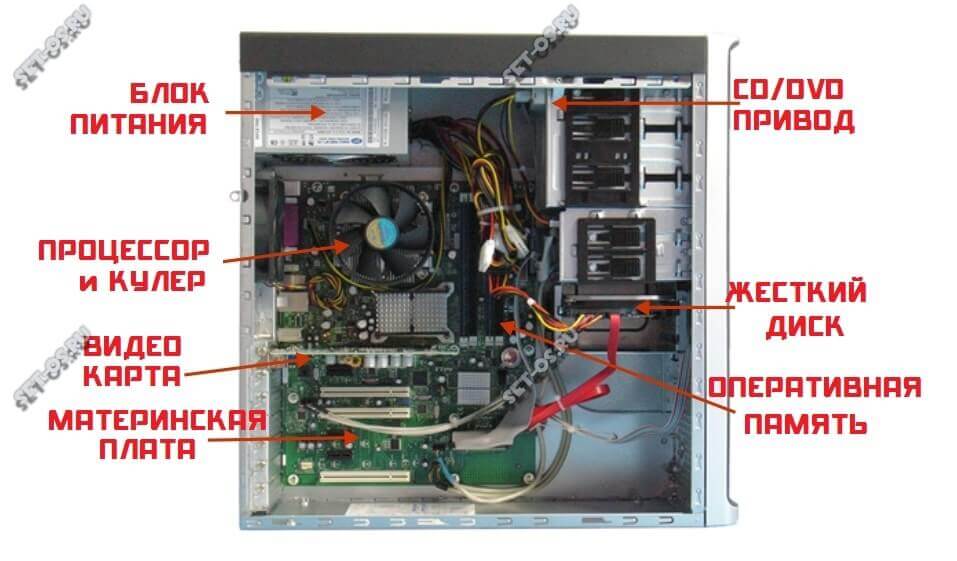
1. Материнская плата.
Самое главное устройство компьютера, можно сказать — его основа.
Если открыть корпус, то её очень просто найти — она самая большая из всех. Выглядит она так:

Слово «материнская» произошло от буквального перевода английского слова «Motherboard».
А вообще, по-русски, правильнее называть её системной или основной, так как на ней базируется вся система и именно к её портам, слотам и разъёмам подключаются другие комплектующие и периферийные устройства.
2. Центральный процессор
Пламенным «мотором» любой компьютерной системы является Процессор. По английски он называется CPU — Central Processing Unit, что на русский переводится, как Центральное Вычислительное Устройство. Думаю, по названию понятно, что весь объем вычислений и обработки данных это устройство ПК берет на себя. На него идет самая большая вычислительная нагрузка. И именно поэтому процессор как правило очень сильно греется. На сегодняшний день есть два основных производителя процессоров для компьютеров и ноутбуков — это Intel и AMD.

Сейчас для повышения эффективности и многозадачности процессоры идут многоядерные, хотя буквально 10 лет назад они были в основном с одним ядром.
3. Жесткий диск
Чтобы обрабатывать данные, их надо сначала на чем-то хранить. Для этих целей существует еще одно основное устройство хранения информации — жесткий диск. Это постоянное запоминающее устройство (ПЗУ). Он может представлять собой классический HDD — Hard Disk Drive.

На сегодняшний день это уже устаревшее устройство и его плавно вытесняет с рынка более новый, быстрый и надежный SSD-накопитель (Solid-State Drive — твердотельный накопитель.
).

У него нет механических частей, за счет чего этот девайс значительно меньше, легче и не так греется.
Сейчас активно развивается направление микрокомпьютеров, где все основные устройства ПК располагаются на одной плате. У них в качестве жесткого диска используется карта памяти SD или Micro SD.
4. Оперативная память
ОЗУ — RAM — это тоже запоминающее устройство, но только в отличие от жесткого диска она значительно меньшего объёма и используется для краткосрочного хранения самых необходимых операционной системе данных. То есть в оперативную память копируется то, что нужно компу для выполнения текущих задач. Как только эта задача будет выполнена — её данные будут выгружены из ОЗУ.

Вся оперативная память на компьютере должна быть одного стандарта. Поставить разные планки RAM не получится. В лучшем случае ПК не запуститься. В худшем — сгорит сама планка или слот под неё.
5. Видеокарта
Это то устройство компьютера или ноутбука, которое отвечает за вывод изображения на монитор. Есть два вида видеоадаптеров:
Интегрированный или встроенный в материнскую плату.
Дискретный — отдельная видеокарта, подключаемая через специальный разъём на матплате.

За работу видеадаптера отвечает специальный отдельный чип — GPU. У дискретного видеоадаптера как правило есть своя оперативная память, предназначенная для обработки графической информации в играх и приложениях для работы с графикой и 3D.
6. Звуковая карта
Это специальное устройство компа, предназначенное для работы со звуком и вывода звука на подключенные динамики. Не так давно звуковой адаптер был необязательным и практически периферийным устройством и выглядел примерно так:

Но последние годы звуковой чип уже интегрирован в материнскую плату и стал неотъемлемым основным устройством современного компьютера.
7. Блок питания
Без электроэнергии компьютер работать не будет. Поэтому в любой вычислительной технике есть специальный блок питания.

Он подключается к электрической розетке и обеспечивает электропитание всех узлов ПК.
8. Корпус
Это жестяная или пластиковая коробка с креплениями, в которую устанавливаются все комплектующие части компьютера. Никаких технологических сложностей в корпусе нет — пара кнопок и несколько индикаторов.

Итак, основные устройства и узлы персонального компьютера я перечислил. Лет 5 назад к ним можно было отнести ещё и приводы для чтения дисков CD и DVD. Но сейчас, во время бурного наплыва USB флешек они практически полностью потеряли актуальность и сейчас пользователи вполне обходятся без них.
Интересное по теме:
Строение системной платы
Системная плата изготовлена из стекловолокна, состоит из нескольких листов, на которые наносятся контакты (печатная плата) и имеет многослойную структуру.
Системная плата крепится к стойке с помощью винтов.
Основные элементы, которые располагаются на системной плате:
- процессор;
- оперативная память;
- набор управляющих микросхем (чипсет);
- BIOS;
- кэш-память;
- шины;
- слоты расширения;
- батарейка и др.
Кроме того, на плате расположены разъемы для параллельных, последовательных портов (для подключения клавиатуры и мыши), источника питания, встроенного динамика, индикаторов и кнопок, которые находятся на передней панели системного блока. Тип системной платы определяет производительность ПК и перечень тех устройств, которые можно подключить.

Рисунок 2. Вид системной платы
Для передачи данных между устройствами системной платы используются шины: шина главного процессора, на которой работает ЦП и кэш-память, системная шина. Взаимодействие происходит через специальные устройства – контроллеры.
Готовые работы на аналогичную тему
Оперативная память

RAM, Оперативная память
Оперативная память [ОЗУ — Оперативно Запоминающее Устройство, RAM — Random-Access Memory, Модуль памяти] — это аппаратное устройство которое взаимодействует с центральным процессором. Предназначена для временного хранения и обработки программ и информации. За счет того что доступ к информации осуществляется случайно, а не последовательно, процессор обрабатывает информацию намного быстрее, чем читал бы ее непосредственно с жесткого диска. Но в отличии от остальных запоминающих устройств, ОЗУ является энергозависимой памятью (при отключении питания, вся информация находящиеся в ОЗУ теряются).
Характеристики стационарного компьютера и ноутбука
Как я рассказывал ранее, каждый компьютер состоит из материнской платы, процессора и других компонентов, которые отличаются друг от друга по выпуску и мощности.
Сейчас же я дам рекомендации, как выбрать подходящий ПК для работы или отдыха.
Стандартный домашний и офисный компьютер
В обязанности обычного офисного сотрудника входит работа с почтой, документами и интернетом. Для этих целей нам не нужен слишком мощный ПК. Хорошо подойдет компьютер на базе процессора Core i3 седьмого или восьмого поколения.
Данный процессор имеет 4 ядра, и он хорошо справится со всеми офисными задачами.
- Оперативной памяти будет достаточно в объёме 4 Гб.
- Жесткий диск можно установить от 500 до 1000 Гб, подойдет и HDD диск формата SATA 3.0.
- Дополнительную видеокарту можно не приобретать – встроенной вполне достаточно.
- Блок питания подойдет 450-500 Вт.
- Монитор, клавиатуру и мышку можете выбрать на свое усмотрение.

Производители также выпускают готовое фирменное решение для офиса и дома. В такие компьютеры, как правило, уже установлена операционная система Windows и пакет Microsoft Office, что позволит сэкономить на покупке программного обеспечения.
Что касается ноутбуков – они уже идут в готовой комплектации. Вам остается только выбрать на каком процессоре он работает, объем оперативной памяти и какая в нем установлена видеокарта. Для офисных задач подойдет ноутбук на базе процессора I3 и 4 Гб оперативной памяти.
Монтажный или игровой компьютер
Для сборки мощного монтажного или игрового ПК потребуется солидная сумма, так как чем круче комплектующие, тем они дороже. Как я писал ранее, для таких целей больше подойдет стационарный ПК.
Рекомендую собирать компьютер на базе процессора Core i9 9900K. Он имеет разблокированный множитель, что позволит произвести разгон и увеличить мощность. И не экономьте на охлаждении!
Данный процессор имеет 8 физических ядер и 8 виртуальных, что дает в сумме 16 потоков. На сегодняшний день этой мощности вполне хватит для работы с монтажом и играми.
- Материнскую плату нужно выбирать формата ATX, желательно у проверенных производителей (Gigabyte, Asus).
- Оперативную память лучше сразу покупать объемом 32 Гб.
- Видеокарта для данной сборки является ключевой, так как именно ее мощность задействуется при работе с монтажом и играми.
- На сегодняшний день топовой считается модель Nvidia GeForce RTX 2080Ti.
- Жесткий диск для данной сборки нужно устанавливать скоростной M2. В дополнение можно установить второй объемный HDD диск для хранения данных.
- Основой такой сборки является блок питания. Если вы решитесь приобрести хорошую видеокарту, то понадобится БП мощностью от 800 Вт. В идеале 1000 Вт и более – главное, отличного качества.
- Собирать все это нужно в корпус Full Tower для хорошей вентиляции и охлаждения.
- Монитор, мышку и клавиатуру можете выбирать по вашим предпочтениям. Но экономить на этом не стоит, чтобы почувствовать всю мощь данного ПК.

Также на рынке существуют профессиональные брендовые графические станции. В них могут быть установлены серверные процессоры (от двух и более), несколько профессиональных видеокарт и несколько сотен гигабайт оперативной памяти. На таких станциях работают профессиональные монтажеры для студий. И, конечно, цена такой станции просто заоблачная.

Игровые ноутбуки покупать не рекомендую – на мой взгляд, это нецелесообразно. Но если вы все же решитесь, присмотритесь к серии с процессорами Intel Core i9.
Жесткий диск
Жесткий диск является постоянным хранилищем данных, это могут быть как пользовательские данные, так и системные или временные. На жестком диске хранится операционная система, без которой нормальная работа компьютера будет невозможна. Также операционная система может использовать жесткий диск для сохранения содержимого оперативной памяти (например, в режиме гибернации). Представляет собой жесткий диск закрытый металлический параллелепипед, который через разъем (SATA) подключается к материнской плате.

Форм-фактор материнской платы
По размеру системные платы бывают разными. Существует несколько стандартов, которые принято называть форм-фактором материнской платы. Кроме размеров, форм-фактор подразумевает определенную схему расположения мест крепления платы, интерфейсов шин, портов ввода-вывода, сокета процессора, разъема для подключения блока питания и слотов установки модулей ОЗУ. Известны следующие форм-факторы материнских плат: Baby-AT, Mini-ATX, AT, LPX, АТХ, microATX, Flex-АТХ, NLX, WTX, CEB, Mini-ITX, Nano-ITX, Pico-ITX, BTX, MicroBTX, PicoBTX. Наиболее распространенными являются АТХ (305 x 244 мм.), microATX (244 x 244 мм.) и mini-ITX (150 x 150 мм.). Форм-фактор материнской платы нужно учитывать при выборе корпуса системного блока.

НАПИСАТЬ АВТОРУ












